Parfois, il est nécessaire de trouver quel est le numéro de série ou le modèle exact de votre Mac. En ce qui concerne le numéro de série, il y a une méthode rapide pour le trouver sur un Macbook. Celui-ci est normalement inscrit sur la coque de votre Macbook: retournez le et il doit être écrit en tout petit à l’arrière. Pour un iMac ou un autre type de Mac, cette manipulation peut ne pas fonctionner. Comment faire ? Suivez le guide en image, cela ne vous prendra que quelques secondes.
(Note: toutes les images de l’article peuvent être cliquées pour un agrandissement)
Apple a prévu que vous puissiez accéder rapidement à votre numéro de série et au modèle exact de votre Mac. Pour cela, aller dans le menu (pomme) tout en haut puis cliquez sur « A propos de ce Mac ».
Dans la fenêtre qui s’ouvre, cliquez sur le bouton « Plus d’infos… ».
Et voilà, les infos que vous vouliez sont là. Le modèle précis du Mac apparaît tout en haut de cette fenêtre: ici un Macbook Pro, 15″, mi-2010. Cette dénomination est celle utilisée par Apple pour retrouver ses petits. Vous devriez donc pouvoir l’utiliser pour recherchez des informations à propos de votre modèle ou pour toute demande d’assistance. A côté du champs « Numéro de série », vous avez également le numéro de série de votre Mac. Voilà… c’est pas plus dur !


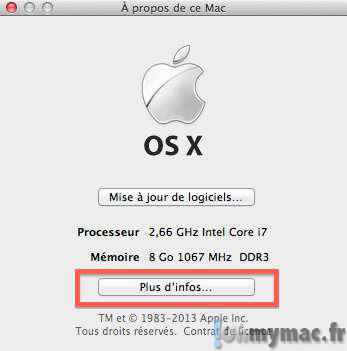









1 Comment